Tentang Padlock
Padlock adalah screenlocker ransomware virus yang mengunci file dan tidak memungkinkan Anda untuk mengaksesnya. Sejauh ransomware pergi, Padlock ini tidak sangat berbahaya karena itu tidak mengenkripsi file. Hanya mengunci Anda dari komputer Anda, tetapi yang dapat dengan mudah diperbaiki. Sebelum kita masuk ke itu, Anda harus membaca untuk mengetahui bagaimana Anda berhasil menginfeksi komputer Anda dengan virus ini dan akan mudah-mudahan tidak mengulangi kesalahan yang sama.
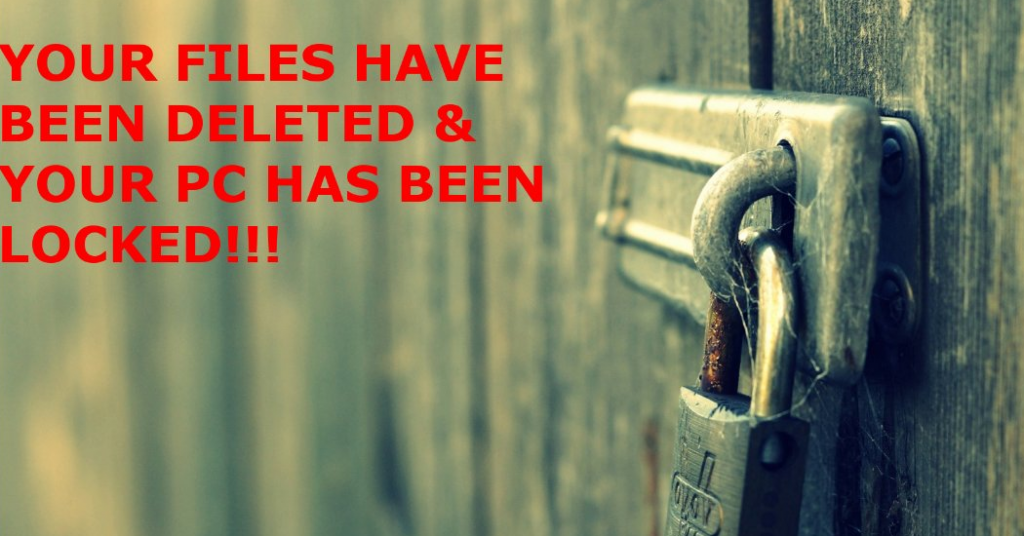
Ransomware bisa sangat berbahaya, dibutuhkan sandera file Anda dan tuntutan bahwa Anda membayar sejumlah uang tertentu jika Anda ingin mendapatkan mereka kembali. Biasanya, korban akhirnya kehilangan tidak hanya file mereka tetapi mereka uang juga, sebagai membayar tebusan tidak selalu mengakibatkan dekripsi file. Mudah-mudahan, Padlock akan menjadi pelajaran bagi Anda. Dalam hal apapun, Anda perlu untuk memastikan Anda menghapus Padlock sehingga itu tidak mengganggu Anda lagi.
Apa yang dilakukan dengan Padlock?
Biasanya, jenis virus menyebar melalui mingguan palsu, spam email dan mengeksploitasi kit. Metode penyebaran utama adalah email spam yang berbahaya. Ketika Anda membuka lampiran email yang terinfeksi, virus download ke komputer Anda dan terus melakukan apa itu dirancang untuk melakukan. Seperti yang Anda lihat, hal ini sangat mudah menginfeksi komputer Anda, sehingga Anda perlu berhati-hati. Jangan buka lampiran email dari pengirim yang Anda tidak tahu, dan Jangan tekan pada link yang disertakan dalam email tanpa ganda memeriksa pengirim dan isi pertama. Anda juga dapat berakhir men-download infeksi seperti ini jika Anda mempercayai acak pop-up software download/update. Hanya download/update perangkat lunak dari situs-situs yang sah, dan tidak aneh pop-up. Anda juga perlu menjaga semua software Anda up-to-date karena jika Anda masukkan hacked website, virus bisa mengambil keuntungan dari kerentanan pada komputer Anda ditinggalkan oleh perangkat lunak, tidak diperbarui dan memasuki komputer Anda.
Setelah Padlock masuk perangkat Anda, ia akan mengunci Anda dari komputer Anda sendiri. Pesan akan muncul di layar mengatakan bahwa file Anda telah dihapus dan bahwa komputer Anda terkunci. File Anda baik-baik saja, itu hanya mencoba untuk menakut-nakuti Anda. Semua yang perlu Anda lakukan adalah ketik password dan itu akan membuka. Saat ini, password ajVr GRJz0R tetapi tidak akan mengejutkan jika itu berubah di masa depan. Setelah Anda membuka komputer, semuanya akan menjadi seperti biasa. Namun, Anda masih perlu untuk menemukan dan menghapus Padlock dari komputer Anda. Kami juga ingin mengambil kesempatan ini dan menekankan betapa pentingnya itu adalah bahwa Anda memiliki cadangan untuk semua file Anda. Jika Padlock benar-benar menghapus file Anda, kecuali Anda punya cadangan, akan ada cara untuk kembali file tersebut.
penghapusan Padlock
Untuk menghapus Padlock, sebaiknya menggunakan perangkat lunak anti-malware. Akan menemukan dan menghapus Padlock tanpa masalah. Penghapusan manual Padlock mungkin tetapi kami tidak merekomendasikan hal ini jika Anda adalah pengguna yang belum berpengalaman.
Offers
Men-download pemindahan alatto scan for PadlockUse our recommended removal tool to scan for Padlock. Trial version of provides detection of computer threats like Padlock and assists in its removal for FREE. You can delete detected registry entries, files and processes yourself or purchase a full version.
More information about SpyWarrior and Uninstall Instructions. Please review SpyWarrior EULA and Privacy Policy. SpyWarrior scanner is free. If it detects a malware, purchase its full version to remove it.

WiperSoft Review rincian WiperSoft adalah alat keamanan yang menyediakan keamanan yang real-time dari potensi ancaman. Saat ini, banyak pengguna cenderung untuk perangkat lunak bebas download dari In ...
Men-download|lebih


Itu MacKeeper virus?MacKeeper tidak virus, tidak adalah sebuah penipuan. Meskipun ada berbagai pendapat tentang program di Internet, banyak orang yang begitu terkenal membenci program belum pernah dig ...
Men-download|lebih


Sementara pencipta MalwareBytes anti-malware telah tidak dalam bisnis ini untuk waktu yang lama, mereka membuat untuk itu dengan pendekatan mereka antusias. Statistik dari situs-situs seperti seperti ...
Men-download|lebih
Quick Menu
langkah 1. Menghapus Padlock menggunakan Mode aman dengan jaringan.
Membuang Padlock dari Windows 7/Windows Vista/Windows XP
- Klik mulai, lalu pilih Shutdown.
- Pilih Restart dan klik OK.


- Mulai menekan F8 ketika PC Anda mulai loading.
- Di bawah opsi Boot lanjut, memilih Mode aman dengan jaringan.


- Buka browser Anda dan men-download anti-malware utilitas.
- Menggunakan utilitas untuk membuang Padlock
Membuang Padlock dari Windows 8/Windows 10
- Pada jendela layar login, tekan tombol daya.
- Tekan dan tahan Shift dan pilih Restart.


- Pergi ke Troubleshoot → Advanced options → Start Settings.
- Pilih Aktifkan Mode aman atau Mode aman dengan jaringan di bawah pengaturan Startup.


- Klik Restart.
- Buka browser web Anda dan download malware remover.
- Menggunakan perangkat lunak untuk menghapus Padlock
langkah 2. Memulihkan file Anda menggunakan System Restore
Menghapus Padlock dari Windows 7/Windows Vista/Windows XP
- Klik Start dan pilih Shutdown.
- Pilih Restart dan OK


- Ketika PC Anda mulai loading, tekan F8 berulang kali untuk membuka opsi Boot lanjut
- Pilih Prompt Perintah dari daftar.


- Ketik cd restore dan tekan Enter.


- Ketik rstrui.exe dan tekan Enter.


- Klik berikutnya di jendela baru dan pilih titik pemulihan sebelum infeksi.


- Klik berikutnya lagi dan klik Ya untuk mulai mengembalikan sistem.


Menghapus Padlock dari Windows 8/Windows 10
- Klik tombol Power pada layar login Windows.
- Tekan dan tahan Shift dan klik Restart.


- Memilih mengatasi masalah dan pergi ke Opsi lanjutan.
- Pilih Prompt Perintah, lalu klik Restart.


- Di Command Prompt, masukkan cd restore dan tekan Enter.


- Ketik rstrui.exe dan tekan Enter lagi.


- Klik berikutnya di jendela pemulihan sistem baru.


- Pilih titik pemulihan sebelum infeksi.


- Klik Next dan kemudian klik Ya untuk memulihkan sistem Anda.


